¶ 设备设置和加工模式说明
¶ 设备设置
连接 xTool F2 Ultra 与 XCS 软件后,你可以在 XCS 中进行设备设置。
1. 设置 xTool F2 Ultra
(1)在 XCS 界面右上角,点击 xTool F2 Ultra 图片右侧的齿轮图标,进入设置页面。
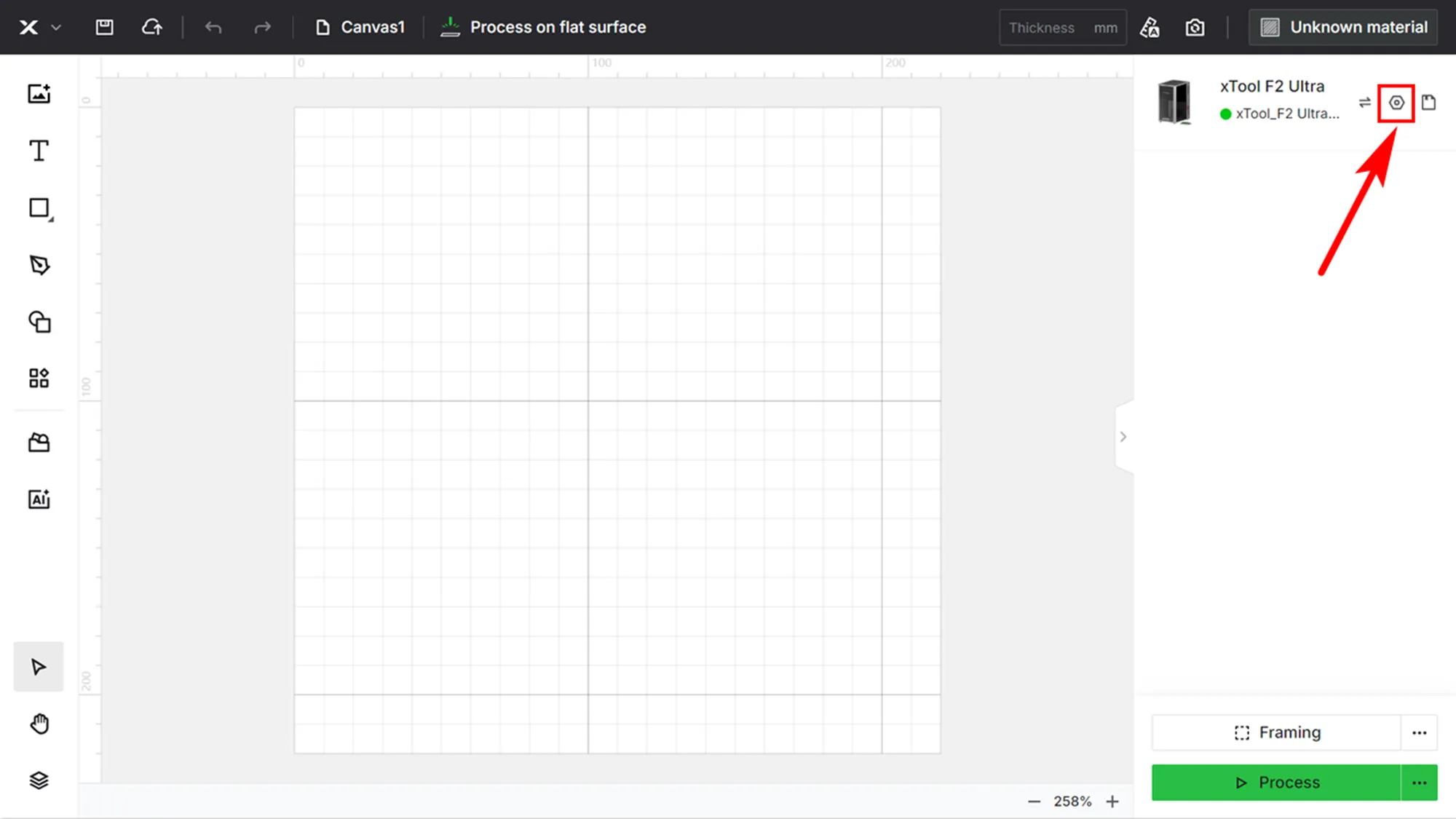
(2)在“基础信息”页签中,你可以查看设备信息,并对部分信息进行修改。
.png)
- 设备名称:为 xTool F2 Ultra 设置新的名称。
- 激光型号:显示设备的激光型号。
- 序列号码:显示设备序列号。
- 插件版本:显示当前设备的插件版本,可点击“说明”查看详细信息。
.png)
- 固件版本:查看当前固件版本,点击“检查更新”可以检查是否有新版本的固件;如有,可进行版本更新。
- WIFI 配置:设置 Wi-Fi 名称和密码;若已配置,则显示设备的 IP 地址。
- 安全使用规范:提供激光机器操作安全要求及说明,请仔细阅读相关机型的安全信息说明以保护自己的人身安全。
(3)在“设备设置”中,你可以对设备进行加工相关的设置,也可以导出设备工作信息。
.png)
- 火焰报警:若开启,则当设备检测到火焰时会自动暂停加工,并发出警报。为了加工安全,建议您开启此项功能。
- 移动即停:若开启,则加工时,若设备发生移动或倾斜,会自动暂停加工。
- 开盖即停:若开启,则加工时,若设备的防护罩被打开,则设备会自动暂停加工。如需开盖使用设备,请关闭此功能。
- 工作提示音:若开启,则当设备进入特定加工状态时,例如加工准备就绪状态或加工完成状态,设备蜂鸣器会发出一声鸣响。
- 补光灯亮度:调节设备工作区域的灯光亮度。(前灯:设备前灯的亮度;后灯:设备后灯的亮度。)
- 加工后排烟时间:设备停止加工以后,排烟风扇还会继续工作一段时间,以排出加工产生的剩余烟雾。通过此参数,你可以设置设备停止加工后,排烟风扇继续工作的时间。
.png)
- Z轴复位:点击“复位”,激光器会自动回归到竖直方向上的原点位置。
- 当前画布内容导出为GCode:将当前画布中的所有元素导出为 GCode 文件。
- 导出xf:将当前加工任务导出为 .xf 文件,可用于触屏控制器上进行离线加工。
- 设备休眠:开启后,若十分钟内不操作设备,设备将进入休眠状态。
- 工作日志:导出设备的工作日志。
(4)在“参数设置”中,你可以进行设备参数校准,补偿设备由于长途运输等原因产生的参数误差。
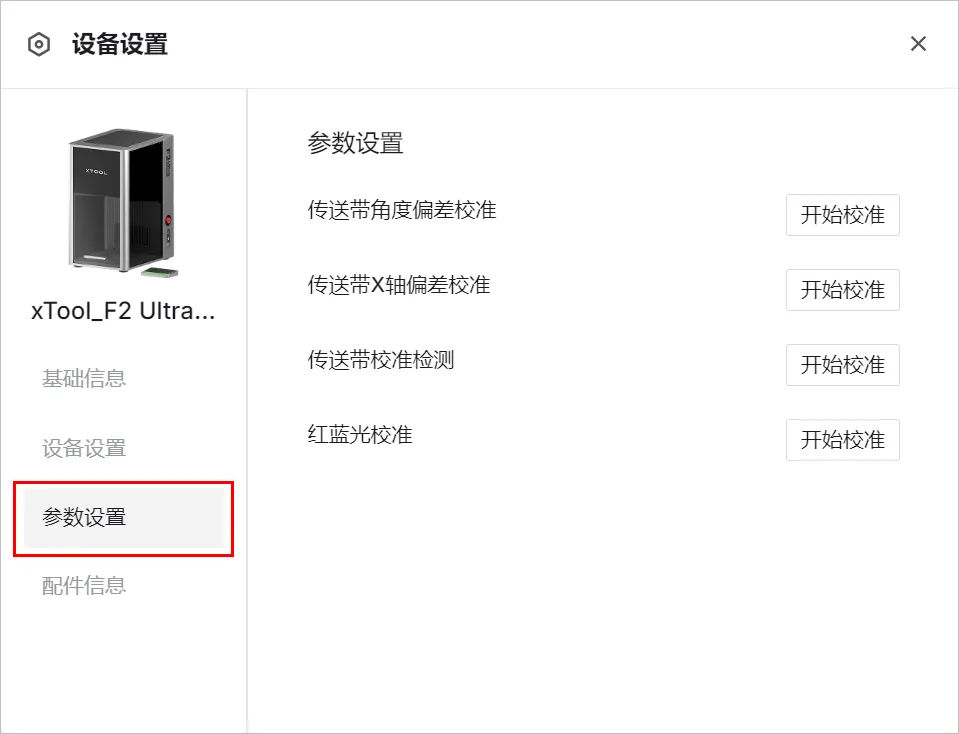
(5)在“配件信息”页签,你可以查看连接到 xTool F2 Ultra 的配件信息。
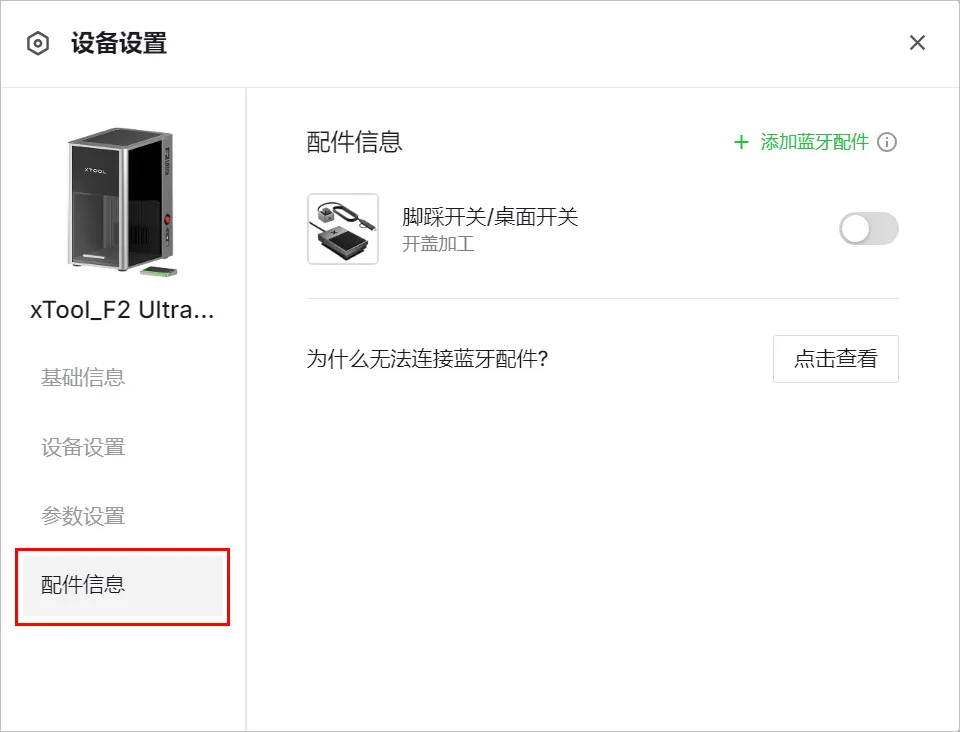
- 脚踩开关/桌面开关:为避免意外触发加工,默认情况下,设备的防护罩打开时无法通过脚踏开关和桌面开关启动加工。若开启此功能,则设备的防护罩打开时也可以通过脚踏开关和桌面开关启动加工。
- 为什么无法连接蓝牙配件:点击“点击查看”如何连接蓝牙配件。
¶ 2. 加工模式
xTool F2 Ultra 有多种加工模式,你可以根据加工需要选择不同的加工模式。
- 平面加工:可加工较小的平面材料。
- 浮雕加工:在具有一定厚度的材料上进行逐层加工,通过图层的高低变化形成具有浮雕效果的图像。
- 曲面材料加工:加工表面平滑的曲面材料
- 旋转附件加工:可加工规则或不规则的圆柱形材料 xTool F2 Ultra 需要配合旋转附件一起使用。
- 批量加工:可批量加工相同的材料 xTool F2 Ultra 需要配合 xTool 传送带一起使用。
- 大幅面加工:可加工面积较大的材料 xTool F2 Ultra 需要配合 xTool 传送带一起使用。